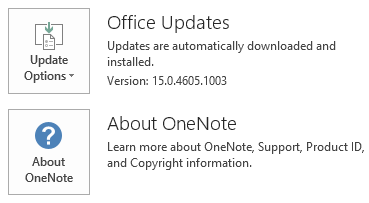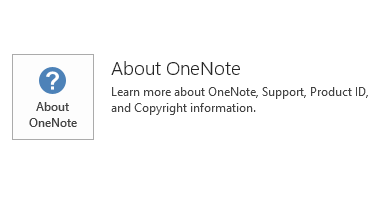Cet article décrit la mise à jour KB2760371 pour Microsoft Office 2013 publiée le 14 octobre 2014. Cette mise à jour s’applique également à Office Famille et Étudiant 2013 RT.
Notez que la mise à jour dans le Centre de téléchargement ne s’applique pas aux éditions Microsoft Office 365 telles que Office 365 Home.
Améliorations et correctifs
Mises à jour les fichiers de police Arial Narrow vers une nouvelle version. Lorsque vous modifiez certains documents qui incluent une version antérieure de la police Arial Narrow dans une application Office 2013, vous pouvez recevoir le message d’erreur suivant :
Impossible de trouver ou de créer la police « ArialNarrow-Bold ». Certains caractères peuvent ne pas s’afficher correctement.
Comment télécharger et installer la mise à jour
Windows Update
Utilisez Windows Update pour télécharger et installer automatiquement la mise à jour.
Microsoft Update Catalog
Pour obtenir le package autonome pour cette mise à jour, accédez au site web du catalogue Microsoft Update .
Si vous n’êtes pas sûr de la plateforme (32 bits ou 64 bits) que vous exécutez, voir Suis-je en train d’exécuter Office 32 bits ou 64 bits.
Pour plus d’informations sur le téléchargement des fichiers de support Microsoft, cliquez sur le numéro d’article suivant pour afficher l’article dans la Base de connaissances Microsoft :
119591 Obtention de fichiers de prise en charge Microsoft à partir de services en ligne
Microsoft a analysé ce fichier à la recherche de virus à l’aide du logiciel de détection de virus le plus courant disponible à la date de publication du fichier. Le fichier est stocké sur des serveurs améliorés en matière de sécurité, ce qui permet d’empêcher toute modification non autorisée de celui-ci.
Informations de redémarrage Vous n’avez pas besoin de redémarrer l’ordinateur après avoir installé cette mise à jour.
Plus d’informations
Cette mise à jour s’applique à l’édition basée sur Microsoft Installer (.msi) d’Office 2013. Elle ne s’applique pas aux éditions Office 2013 « Démarrer en un clic » telles que Microsoft Office 365 Famille.
Comment déterminer si mon installation d’Office est basée sur Click-to-Run ou MSI :
-
Démarrez une application Office 2013, telle que OneNote 2013.
-
Dans le menu Fichier , cliquez sur Compte.
-
Pour les installations Office 2013 « Démarrer en un clic », un élément Options de mise à jour s’affiche. Pour les installations basées sur MSI, l’élément Options de mise à jour n’est pas affiché.
|
Installation d’Office 2013 « Démarrer en un clic |
Office 2013 basé sur MSI |
|---|---|
|
|
|
Cette mise à jour contient les fichiers répertoriés dans les tableaux suivants.
32 bits
Informations sur le fichier Gfonts-x-none.msp
|
Nom de fichier |
Version du fichier |
Taille du fichier |
Date |
Heure |
|---|---|---|---|---|
|
Arialn.ttf |
Non applicable |
175,956 |
16-Sep-2014 |
05:50 |
|
Arialnb.ttf |
Non applicable |
180,740 |
16-Sep-2014 |
05:50 |
|
Arialnbi.ttf |
Non applicable |
180,084 |
16-Sep-2014 |
05:50 |
|
Arialni.ttf |
Non applicable |
181,124 |
16-Sep-2014 |
05:50 |
64 bits
Informations sur le fichier Gfonts-x-none.msp
|
Nom de fichier |
Version du fichier |
Taille du fichier |
Date |
Heure |
|---|---|---|---|---|
|
Arialn.ttf |
Non applicable |
175,956 |
16-Sep-2014 |
05:52 |
|
Arialnb.ttf |
Non applicable |
180,740 |
16-Sep-2014 |
05:52 |
|
Arialnbi.ttf |
Non applicable |
180,084 |
16-Sep-2014 |
05:52 |
|
Arialni.ttf |
Non applicable |
181,124 |
16-Sep-2014 |
05:52 |
Windows 8
-
Effectuez un balayage à partir du bord droit de l’écran, puis appuyez sur Rechercher. Si vous utilisez une souris, pointez sur le coin inférieur droit de l’écran, puis cliquez sur Rechercher.
-
Tapez la mise à jour windows, appuyez ou cliquez sur Paramètres, puis appuyez ou cliquez sur Afficher les mises à jour installées dans les résultats de la recherche.
-
Dans la liste des mises à jour, recherchez, appuyez ou cliquez sur Mettre à jour KB2760371, puis appuyez ou cliquez sur Désinstaller.
Windows 7
-
Cliquez sur Démarrer, puis sur Exécuter.
-
Tapez Appwiz.cpl, puis cliquez sur OK.
-
Cliquez sur Afficher les mises à jour installées.
-
Dans la liste des mises à jour, recherchez, puis cliquez sur Mettre à jour KB2760371, puis cliquez sur Désinstaller.
Office System TechCenter contient les dernières mises à jour administratives et ressources de déploiement stratégique pour toutes les versions d’Office.